Tabellenmaße bearbeiten
Eine Tabelle in Word muss meistens noch bearbeitet werden. Als einer der ersten Schritte wird meistens die Größe der Tabelle, Zeilen und Spalten geändert. Wenn Sie Text eingeben, so ändert Word die Zeilenhöhe und Spaltenbreite automatisch und passt die Größe an den Inhalt an. Sie können jedoch auch von vornherein bestimmen, welche Größe diese haben sollen.
Spaltenbreite und Zeilenhöhe anpassen
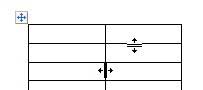
Die Breite und Höhe einer Tabelle wird automatisch angepasst und muss meistens bearbeitet werden. Bewegen Sie den Mauszeiger an den Zeilen- oder Spaltenrand. Der Mauszeiger verwandelt sich in einen Doppelpfeil. Klicken Sie mit der linken Maustaste, halten die Maustaste gedrückt und ziehen Sie die Maus in die gewünschte Richtung. Die Spalte oder Zeile vergrößert oder verkleinert sich. Je nachdem, in welche Richtung man die Maus bewegt.
Genaue Anzeige der Spaltenbreite und Zeilenhöhe
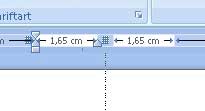
Wenn Sie, während Sie die Spaltenbreite oder Zeilenhöhe ändern, die ALT-Taste gedrückt halten, sehen Sie im Lineal die genauen Angaben für die Zeilenhöhe und Spaltenbreite.
Gleichzeitig heben Sie beim Verschieben die Rasterung auf und können den Mauszeiger frei bewegen.
Größe der gesamten Tabelle ändern
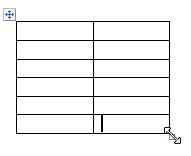
Wenn Sie die Größe der Tabelle insgesamt ändern möchten, bewegen Sie den Mauszeiger an die rechte, untere Ecke der Tabelle. Der Mauszeiger verwandelt sich in einen Doppelpfeil. Klicken Sie mit der linken Maustaste, halten die Maustaste gedrückt und ziehen Sie die Maus in die gewünschte Richtung.
Wenn sie die Tabelle verkleinern, so lassen sich die Zeilenhöhen nur bis zu einer bestimmten Höhe verkleinern. Das liegt daran, dass die Zellen mit einer Schriftgröße formatiert sind. Und kleiner als die Schriftgröße geht nicht. Möchte man die Zeilen trotzdem kleiner als die Schriftgröße haben, muss man die Zeilenhöhe explizit angeben.
Maßangaben genau definieren
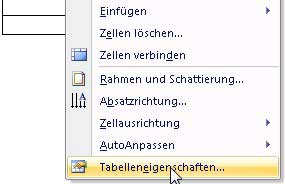
Manchmal ist es notwendig, die Maße für die Tabelle, Zeile, Spalte oder Zelle genau anzugeben. Dafür müssen Sie die Tabelleneigenschaften aufrufen.
Am einfachsten geschieht das durch einen Rechtsklick in die Tabelle. Aus dem Kontextmenü wählen Sie Tabelleneigenschaften. Daraufhin wird ein neues Dialogfenster wie nachfolgend abgebildet, angezeigt.
In diesem Fenster können Sie die Maße für die Tabelle, für die markierte Zeile, Spalte oder Zelle genau angeben.
Register Tabelle
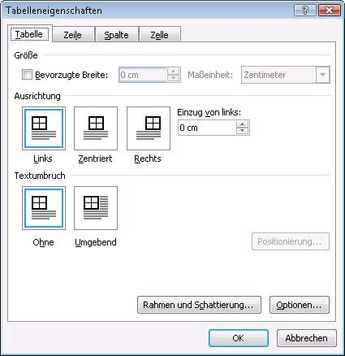
Innerhalb des Registers Tabelle können Sie Einstellungen vornehmen, die für die gesamte Tabelle gelten.
Aktivieren Sie die Option Bevorzugte Breite, geben eine Maßzahl und wählen Sie die Maßeinheit, wird die Tabelle exakt auf diese Breite eingestellt.
Im Bereich Ausrichtung können Sie festlegen, wie die Tabelle ausgerichtet werden soll. Links, mittig oder rechts. Außerdem lässt sich hier der linke Einzug (Abstand vom linken Rand) festlegen.
Im unteren Bereich legen Sie den Textumbruch fest. Das bedeutet, wie wird der Text um die Tabelle behandelt. Entweder unterhalb der Tabelle oder die Tabelle umgebend. Wenn Sie die Option Umgebend auswählen, wird die Schaltfläche Positionierung aktiviert und Sie können weitere Optionen für die Positionierung der Tabelle festlegen.
Das Thema Rahmen und Schattierung wird separat behandelt.
Optionen

Hinter der Schaltfläche Optionen verbergen sich weitere nützliche Funktionen, die Sie wie abgebildet über ein zusätzliches Fenster einrichten können. Die Bedeutung im Detail.
Standardzellenbegrenzungen: Sie können einen Standardabstand für oben, rechts, unten und links definieren. Das bedeutet, innerhalb der Zelle wird der eingestellte Abstand zum Zellenrand eingerichtet.
Abstand zwischen den Zellen zulassen: Wenn Sie die Option aktivieren und ein Maß einstellen, dann wird ein Zwischenraum zwischen den Zellen eingerichtet (rechts zu sehen).
Automatische Größenänderung zulassen: Ist die Option aktiviert, passt sich die Tabelle automatisch an den Inhalt an. Ist die Option deaktiviert, gelten die eingestellten Maße.